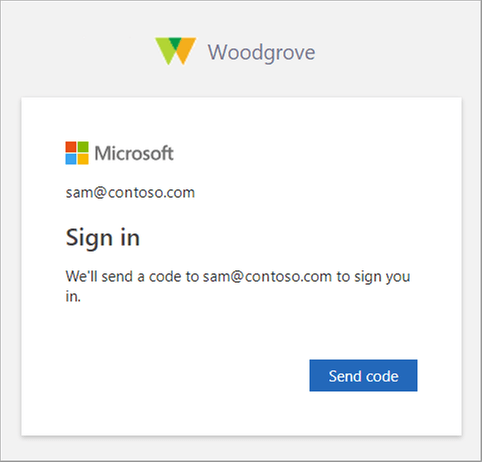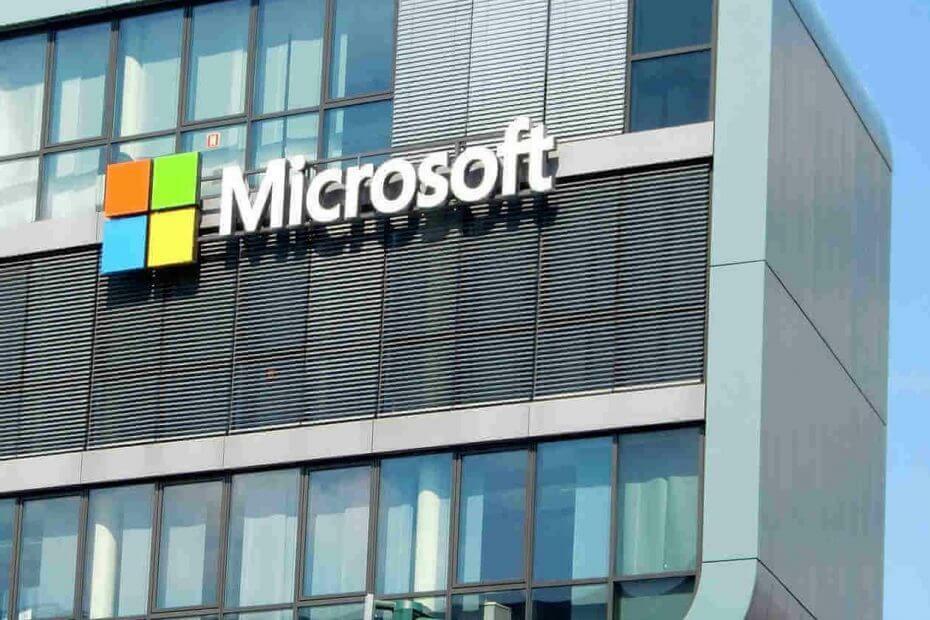შეცდომა 801c03ed ხელს შეუშლის Azure AD შეერთების პროცესს თქვენს კომპიუტერში
- ეს შეცდომა გამოწვეულია Azure პარამეტრებით და მისი გამოსწორება შესაძლებელია მხოლოდ ადმინისტრატორის მიერ.
- ამის გამოსასწორებლად, შეერთების ვარიანტები უნდა დარეგულირდეს Azure-ში და ჩართული უნდა იყოს მოწყობილობის ობიექტი.

შეცდომა 801c03ed ჩვეულებრივ მოყვება შემდეგ შეტყობინებას: ადმინისტრატორის პოლიტიკა არ აძლევს ამ მომხმარებელს მოწყობილობის შეერთების უფლებას.
ეს შეცდომის შეტყობინება ხელს შეგიშლით ვინდოუსის დაყენებაში და თქვენს ქსელში გაწევრიანებაში, რითაც შეგიშლით ხელს თქვენი კომპიუტერის გამოყენებაში, ამიტომ მნიშვნელოვანია ამ პრობლემის მოგვარება რაც შეიძლება მალე.
რა არის შეცდომის კოდი 801c03ed? ეს არის Windows ინსტალაციის შეცდომა და ეს ხდება შემდეგი მიზეზების გამო:
- Azure-ის პარამეტრები არ აძლევს საშუალებას ახალ მომხმარებლებს შეუერთდნენ.
- მოწყობილობის ობიექტი არ არის ჩართული Azure-ზე.
- ხარვეზები ტექნიკის ჰეშთან Azure პანელში.
★ როგორ ვამოწმებთ, განვიხილავთ და ვაფასებთ?
ჩვენ ვმუშაობდით ბოლო 6 თვის განმავლობაში ახალი მიმოხილვის სისტემის შექმნაზე, თუ როგორ ვაწარმოებთ კონტენტს. მისი გამოყენებით, ჩვენ შემდგომში გადავაკეთეთ ჩვენი სტატიების უმეტესი ნაწილი, რათა მოგაწოდოთ ნამდვილი პრაქტიკული ექსპერტიზა ჩვენს მიერ შექმნილ სახელმძღვანელოებზე.
დამატებითი დეტალებისთვის შეგიძლიათ წაიკითხოთ როგორ ვამოწმებთ, განვიხილავთ და ვაფასებთ WindowsReport-ზე.
როგორ დავაფიქსირო შეცდომის კოდი 801c03ed Windows 11-ზე?
1. შეამოწმეთ Intune პარამეტრები
- შედით Azure პორტალზე.
- ნავიგაცია მოწყობილობები და აირჩიეთ მოწყობილობის პარამეტრები.
- კომპლექტი მომხმარებლებს შეუძლიათ შეუერთონ მოწყობილობები Azure AD-ს რომ ყველა.

- არასავალდებულო: თქვენ ასევე შეგიძლიათ შეცვალოთ მოწყობილობების მაქსიმალური რაოდენობა თითო მომხმარებლისთვის შეუზღუდავი.
- Ცვლილებების შენახვა.
მეტი უსაფრთხოებისთვის, ასევე შეგიძლიათ გამოიყენოთ არჩეული ვარიანტი მე-3 საფეხურზე და შემდეგ აირჩიოთ ჯგუფები, რომლებზეც გსურთ წვდომა.
2. დარწმუნდით, რომ Azure AD მოწყობილობის ობიექტი ჩართულია
- Intune-ში გადადით მოწყობილობები და აირჩიე მოწყობილობების რეგისტრაცია.
- აირჩიეთ მოწყობილობები და მოძებნეთ მოწყობილობა სერიული ნომრით.
- ახლა დააწკაპუნეთ სასურველ Azure AD მოწყობილობაზე.

- აირჩიეთ ჩართვა.

3. წაშალეთ მოწყობილობის ტექნიკის ჰეში და ხელახლა შემოიტანეთ იგი
- Intune-ში გადადით მოწყობილობები და აირჩიეთ Windows-ის რეგისტრაცია. შემდეგი, აირჩიეთ მოწყობილობები.

- აირჩიეთ მოწყობილობა, რომლის ამოღებაც გსურთ და დააწკაპუნეთ წაშლა.

- დააწკაპუნეთ დიახ დასადასტურებლად.

- ახლა დაელოდეთ რამდენიმე წუთს მოწყობილობის წაშლას.

- ამის გაკეთების შემდეგ, თქვენ უნდა შემოიტანოთ მოწყობილობის აპარატურის ჰეში Intune-ში და პრობლემა გაქრება.
შეცდომა 801c03ed დაკავშირებულია თქვენს Azure კონფიგურაციასთან და მისი გამოსწორება შესაძლებელია Azure-ის ადმინისტრატორის მიერ მოწყობილობის პარამეტრების შეცვლით. თუმცა, ეს არ არის ერთადერთი პრობლემა, რომელსაც შეიძლება წააწყდეთ და ჩვენ უკვე განვიხილეთ ინსტალაციის შეცდომა 0x80242fff ისევე, როგორც შეცდომა 0x80070643.
- დაგვიანებული ჩაწერის წარუმატებელი შეცდომა Windows 11-ზე: როგორ გამოვასწოროთ იგი
- შესწორება: თქვენი ორგანიზაცია მოითხოვს, რომ შეცვალოთ თქვენი PIN
ბევრმა მომხმარებელმა ასევე აღნიშნა პრობლემები მათი მომხმარებლის პროფილებთან დაკავშირებით და ჩვენ დავწერეთ როგორ მომხმარებლის პროფილი ვერ იტვირთება Windows 11-ში ჩვენს ერთ-ერთ წინა სტატიაში.
რა მეთოდი გამოიყენე ამ პრობლემის მოსაგვარებლად? გაგვიზიარეთ თქვენი დასკვნები ჩვენთან კომენტარების განყოფილებაში.